Win10玩红警卡顿问题解决攻略
时间:2025-05-31 21:42:18 434浏览 收藏
许多玩家在Windows 10系统上玩《红色警戒》时遭遇卡顿问题,本文详细介绍了两种有效的解决方法。第一种方法是通过修改游戏根目录下的Ra2.ini配置文件,添加特定代码来优化游戏性能。第二种方法则涉及调整游戏exe文件的兼容性设置,以兼容模式运行并以管理员身份启动游戏。这些措施旨在帮助玩家流畅体验这款经典游戏,避免卡顿和假死现象。
目前仍然有许多玩家热衷于玩《红色警戒》这款经典游戏,但近期有不少用户反馈称,在使用Windows 10系统时,玩这款游戏会变得异常卡顿,甚至感觉电脑快要崩溃了。那么,我们该如何应对这一问题呢?接下来,本文将为大家详细介绍具体的解决办法,一起来看看吧!

Win10玩红警卡顿解决方法
第一种解决办法:
- 首先,定位到游戏所在的根目录,并寻找名为Ra2.ini的配置文件。需要注意的是,部分计算机默认设置可能不会显示文件的“.ini”扩展名。

打开该文件后,找到其中的[Video]部分。
在这部分下方添加以下三行代码,以防止游戏卡顿:
- VideoBackBuffer=no
- AllowHiResModes=yes
- AllowVRAMSidebar=no
添加完上述代码后,效果应该类似于下图所示:
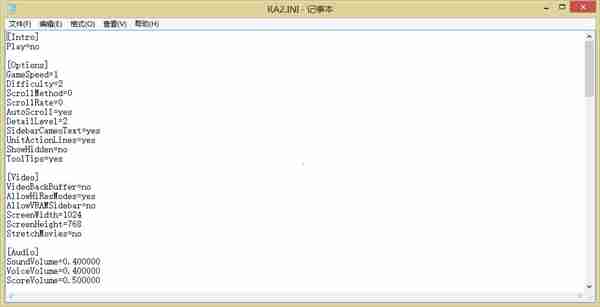
第二种解决方法:
- 右键点击《红色警戒》的运行图标,然后选择“打开文件所在的位置”。
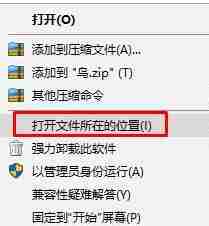
- 在弹出的文件夹中,右键点击【RA2MD.exe】,切换到【兼容性】选项卡,勾选【以兼容模式运行这个程序】,并在下拉菜单中选择【Win7】,同时勾选【以管理员身份运行此程序】。
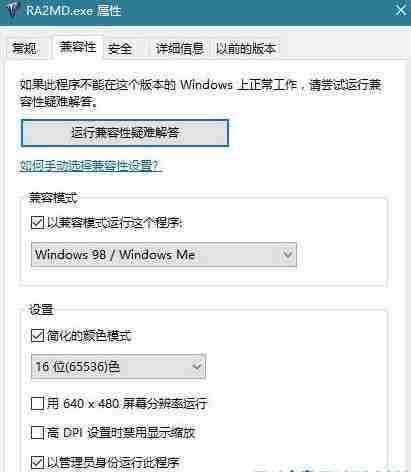
- 对【YURI.exe】同样执行类似操作,在其属性的【兼容性】选项卡下勾选【以兼容模式运行这个程序】,选择【Windows7】,最后点击【确定】。
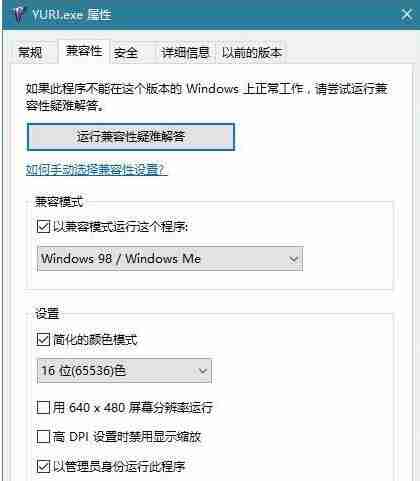
- 完成所有设置后,直接从游戏目录启动【ra2.exe】,而不是通过创建快捷方式后再运行。这样可以有效避免游戏中出现假死现象。
希望以上提供的两种解决方案能够帮助大家顺利解决Windows 10系统下玩《红色警戒》时遇到的卡顿问题!
文中关于的知识介绍,希望对你的学习有所帮助!若是受益匪浅,那就动动鼠标收藏这篇《Win10玩红警卡顿问题解决攻略》文章吧,也可关注golang学习网公众号了解相关技术文章。
相关阅读
更多>
-
501 收藏
-
501 收藏
-
501 收藏
-
501 收藏
-
501 收藏
最新阅读
更多>
-
283 收藏
-
209 收藏
-
300 收藏
-
217 收藏
-
425 收藏
-
288 收藏
-
113 收藏
-
373 收藏
-
443 收藏
-
487 收藏
-
100 收藏
-
278 收藏
课程推荐
更多>
-

- 前端进阶之JavaScript设计模式
- 设计模式是开发人员在软件开发过程中面临一般问题时的解决方案,代表了最佳的实践。本课程的主打内容包括JS常见设计模式以及具体应用场景,打造一站式知识长龙服务,适合有JS基础的同学学习。
- 立即学习 543次学习
-

- GO语言核心编程课程
- 本课程采用真实案例,全面具体可落地,从理论到实践,一步一步将GO核心编程技术、编程思想、底层实现融会贯通,使学习者贴近时代脉搏,做IT互联网时代的弄潮儿。
- 立即学习 516次学习
-

- 简单聊聊mysql8与网络通信
- 如有问题加微信:Le-studyg;在课程中,我们将首先介绍MySQL8的新特性,包括性能优化、安全增强、新数据类型等,帮助学生快速熟悉MySQL8的最新功能。接着,我们将深入解析MySQL的网络通信机制,包括协议、连接管理、数据传输等,让
- 立即学习 500次学习
-

- JavaScript正则表达式基础与实战
- 在任何一门编程语言中,正则表达式,都是一项重要的知识,它提供了高效的字符串匹配与捕获机制,可以极大的简化程序设计。
- 立即学习 487次学习
-

- 从零制作响应式网站—Grid布局
- 本系列教程将展示从零制作一个假想的网络科技公司官网,分为导航,轮播,关于我们,成功案例,服务流程,团队介绍,数据部分,公司动态,底部信息等内容区块。网站整体采用CSSGrid布局,支持响应式,有流畅过渡和展现动画。
- 立即学习 485次学习
